Så spelar du Xbox One-spel på din Windows 10 PC med Play Anywhere
Xbox Ett Xbox Hjälte / / March 17, 2020
Senast uppdaterad den

Både din Xbox One och PC kör Windows 10 och det gör att du kan spela utvalda Xbox One-spel på din PC såväl som att spela där du slutade på varje enhet.
En av fördelarna med att ha en dator som kör Windows 10 och en Xbox One är att du kan spela konsolspel på din dator. Fördelen är att du bara behöver köpa en titel en gång mot att köpa PC- och konsolversionen. Inte bara det utan du kan hämta var du slutade i ett spel på någon av enheterna. Så här ansluter du din konsol till Windows 10 och spelar Xbox One-spel på din dator.
Spela Xbox One-spel på Windows 10
Innan du börjar bör du se till att din Windows 10 PC, Xbox-app och Xbox One-konsolen båda är uppdaterade för den bästa upplevelsen. På datorn går du till
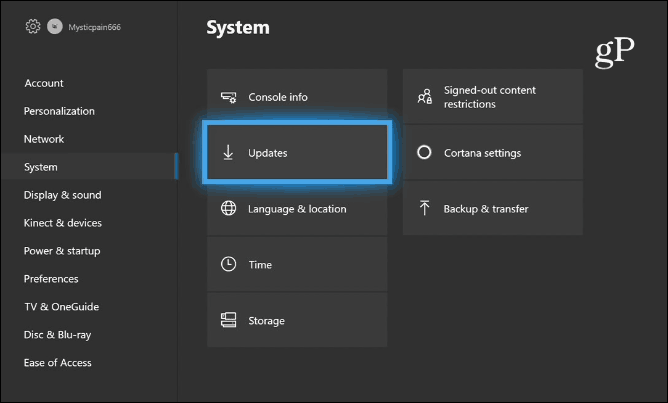
På din PC, anslut din trådlösa Xbox-styrenhet till din Windows 10 system eller helt enkelt ansluta styrenheten om det är en trådbunden. Det är viktigt att ansluta regulatorn till din dator innan du slår på Xbox. Annars kommer det att fortsätta ansluta till konsolen som standard.
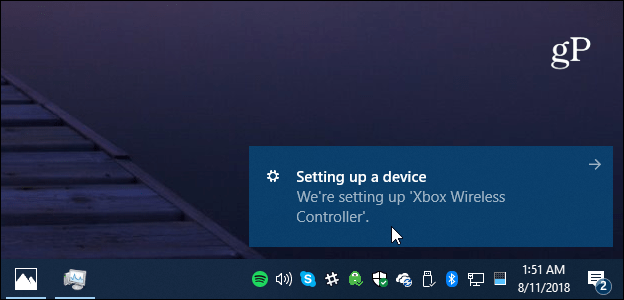
Starta sedan Xbox-appen och logga in om du inte redan är det. Slå sedan på Xbox One och gå till Xbox-appens meny Ansluta och klicka på din konsol när Windows hittar det.
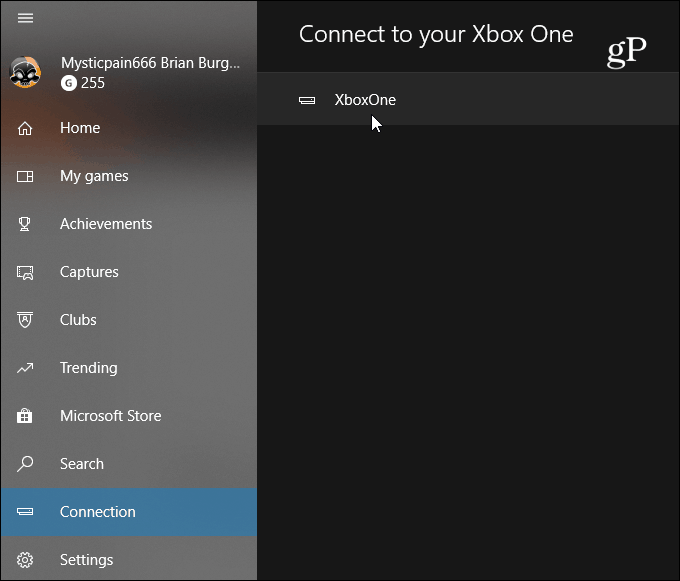
Nu när din controller är ansluten kan du använda den (eller musen) för att navigera i Xbox-appen. Gå till sektionen Nyligen spelade och lansera en av XPA-titlarna - här spelar jag Zen Pinball 3.
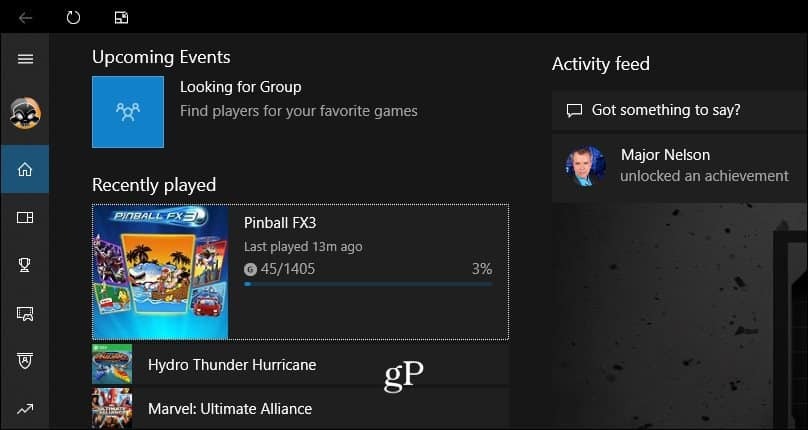
När du är ansluten kan du spela spel, få åtkomst till alla Xbox One-menyer, prata med vänner, spela online och mer. När den är ansluten kan du starta din konsol från appen på din PC om Instant-on är aktiverad.
Om din controller inte fungerar ordentligt eller om du har problem med anslutningen kan du använda Windows 10 till hålla din Xbox-controller uppdaterad. Och när du är trött på spel, kolla in hur du gör det titta på lokal luft-TV på din Xbox One. Ha så kul!
